Pelco VideoXpert Professional Power quick start guides [ko]
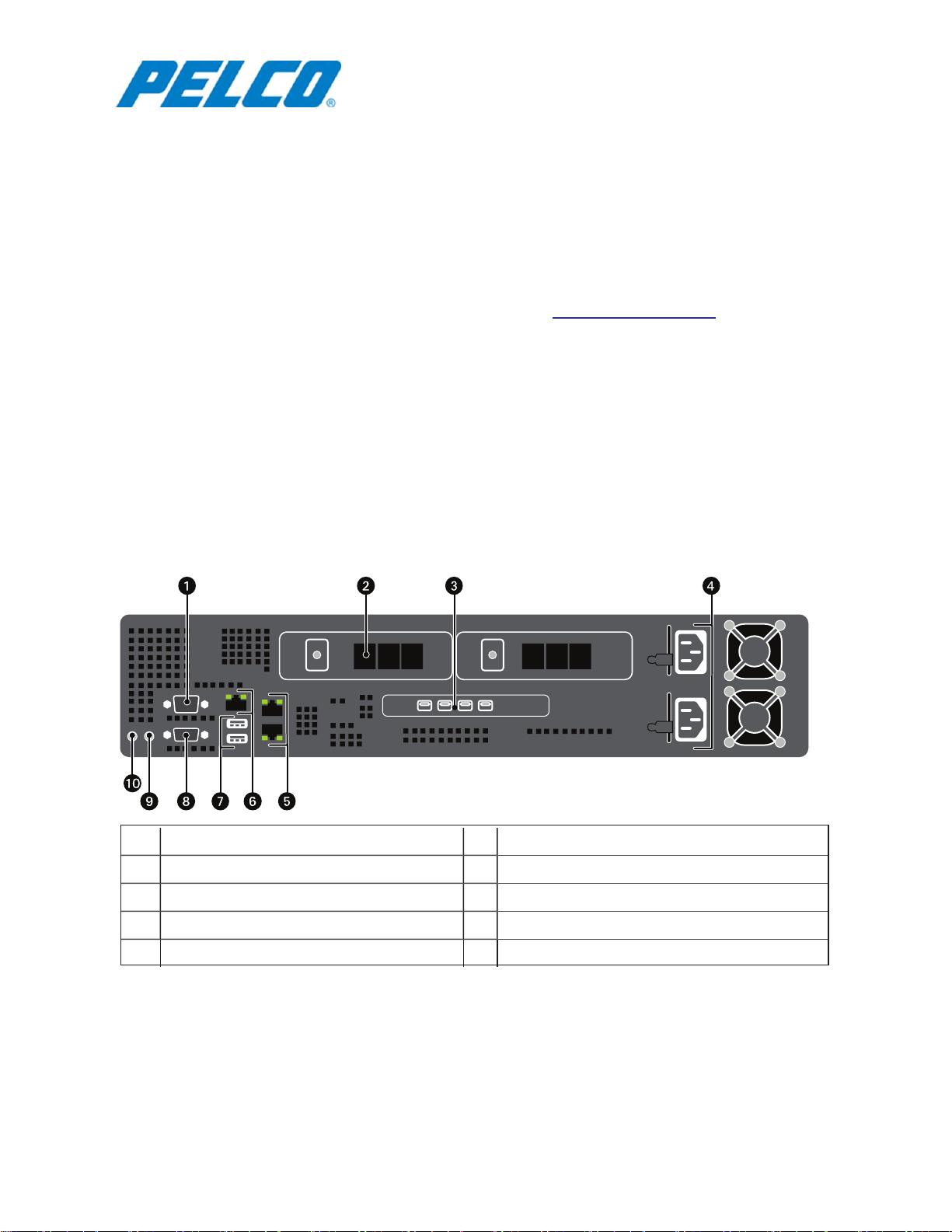
VideoXpert Professional Power 시리즈
빠른 시작 안내서
최초 시스템 구성
비디오 관리 시스템(VMS), VideoXpert Professional(VxPro)은 모든 드라이브와 소프트웨어가 설치되어 있
어 바로 사용할 수 있는 상태로 출고됩니다. 시스템을 플러그 인하면 바로 VxPro를 사용할 수 있습니다.
VxPro 하드웨어 및 소프트웨어에 대한 자세한 정보를 알아보려면 www.pelco.com/vxpro를 참조하시기 바
랍니다.
VxPro 관련 정보
l 시스템에 VxPro의 서버 측 구성요소가 설치되어 있습니다. VxOpsCenter는 설치되어 있지 않으며,
이 시스템을 클라이언트 워크스테이션으로 사용하면 안 됩니다. 자세한 정보는
VxPro와 함께 사용
l VxPro Server는 비디오를 녹화하고 미디어를 라우팅하며 사용자와 권한을 관리하는 등 사용자가
VMS에 대해 기대하는 각종 서버 측 작동을 모두 수행합니다.
l VxToolbox는 VxPro용 관리 애플리케이션입니다. VxToolbox에서 VxPro 서버를 구성하고 카메라를
찾을 수 있습니다.
을 참조하시기 바랍니다.
VxOpsCenter를
백 패널의 연결 위치 찾기
1 직렬 포트 6 iDRAC 전용 네트워크 포트
2 드라이브(뒤) 7 USB 포트
3 비디오 컨트롤러, VGA(8) 대신 사용 8
4 전원 공급장치(PSU) 9 CMA 전원 포트
5 이더넷 포트 10 시스템 식별 버튼
사용하지 않음
(VGA 포트)
C5698M-C | 09/18 1

VideoXpert Professional Power 시리즈 빠른 시작 안내서
프런트 패널의 연결 위치 찾기
1 USB 포트 3
사용하지 않음
(VGA 포트)
2 전원 버튼 및 표시기 4 iDRAC 다이렉트 포트
시스템 설치
1. 서버의 포장을 풉니다.
2. 시스템과 주변 기기를 연결합니다.
l 모니터를 독립형 비디오 컨트롤러에 연결합니다(항목 3,
백 패널의 연결 위치 찾기
). 온보드
VGA는 비활성화 상태입니다.
l 이더넷 포트 중 하나를 사용하여 VxPro 시스템을 네트워크에 연결합니다(항목 5,
결 위치 찾기
l iDRAC 포트에도 연결할 수 있습니다(항목 6,
).
백 패널의 연결 위치 찾기
). 이렇게 하면 시스템을
백 패널의 연
원격으로 구성 및 모니터링할 수 있습니다. 다만 iDRAC 포트는 VxPro 시스템을 네트워크에 연
결하지 않습니다.
3. 두 전원 공급장치 모두 전기 콘센트에 연결합니다(항목 4,
백 패널의 연결 위치 찾기
).
4. 전원 버튼을 누르거나 iDRAC을 사용하여 시스템 전원을 켭니다.
VxPro 시작하기
VxPro 시스템을 시작하면 전체 기능을 포함한 VxPro 소프트웨어의 60일 평가판을 사용하기 시작하게 됩니
다. VxPro를 계속해서 사용하려면 60일의 기간이 끝나기 전에 라이선스를 설치해야 합니다.
1. VxPro 하드웨어를 시동하십시오.
이렇게 하면 VxToolbox가 실행됩니다.
2. 다음과 같은 기본 Windows 사용자 계정 자격증명을 사용하여 로그인합니다.
l 사용자 이름:Pelco
l 비밀번호:Pel2899100
3. 기본 비밀번호는 즉시 변경해야 시스템 액세스의 보안을 확보할 수 있습니다.
4.
시작
화면에서 시작하기를 클릭합니다.
참고: 이렇게 하면 VxPro 소프트웨어의 60일 평가판의 사용이 시작됩니다.
5. 프롬프트 메시지가 표시되면 VxPro 시스템의 관리 사용자 비밀번호를 입력합니다.
6. 프롬프트 메시지가 표시되면
C5698M-C | 09/18 2
회사 이름
을 입력합니다. 이것은 Pelco의 라이선스 포털이 사용자의
